Instagram merupakan aplikasi smartphone sosial media terpopuler di dunia yang digunakan untuk berbagi foto dan video dengan teman dan keluarga.
Dalam penggunaanya, Instagram dikhususkan digunakan menggunakan smartphone Android atau IOS. tetapi juga bisa digunakan melalui perangkat seperti PC maupun Laptop.
Penggunaan Instagram melalui PC / Laptop dibatasi dengan tidak adanya fitur upload foto dan video serta fitur upload stories. Jadi selama menggunakan Instgram menggunakan PC atau Laptop , pengguna hanya bisa melihat , like dan berkomentar saja.
Oleh karena itu admin akan memberikan cara bagaimana memunculkan fitur upload foto atau video ketika mengakses Instagram melalui PC atau Laptop.
Trik ini tentunya akan sangat berguna , apalagi setelah kalian edit sebuah foto di komputer atau laptop menggunakan adobe ps dan lightroom. Setelah tau trik ini kalian tidak lagi ribet memindahkan hasil editing kalian ke handphone.
Upload Foto Instagram Menggunakan Laptop
- Pertama buka browser pada PC kalian dan masuk ke link www.instagram.com .
- Setelah itu login menggunakan akun kalian.
- Klik kanan pada halaman utama setelah login lalu pilih inspect atau bisa menggunakan keyboard ctrl + shift + i .
- Selanjutnya pilih gambar smartphone Toggle Device Toolbar atau tekan keyboard shortcut ctrl + shift + m .
- Pilih jenis smartphone yang ingin digunakan , lalu otomatis tombol upload akan muncul di sana dan langsung bisa mengupload foto melalui PC / Laptop.
- Apabila tombol upload foto belum muncul refresh halaman (f5).
- Selesai.
Saya adalah seorang penulis yang memiliki lebih dari 5 tahun pengalaman dalam membuat tutorial atau panduan terkait media sosial, gadget, smartphone. komputer dan teknologi lainnya.
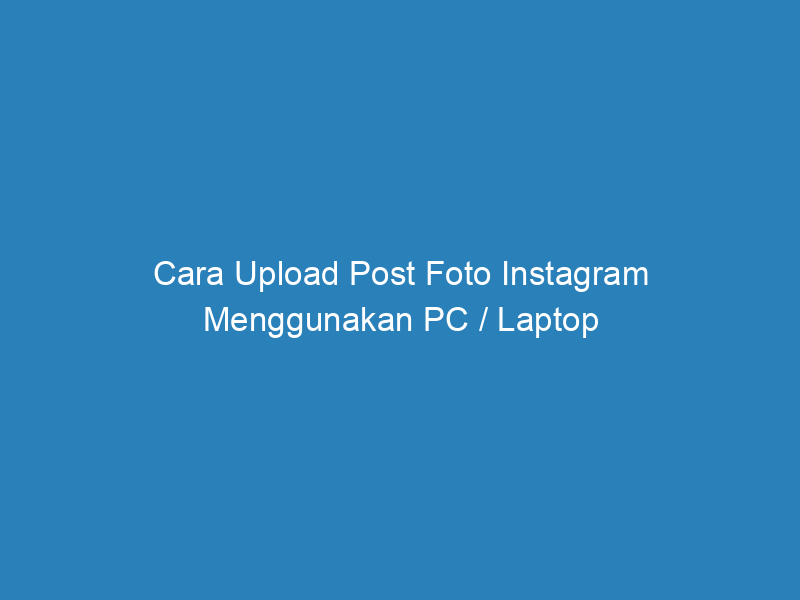

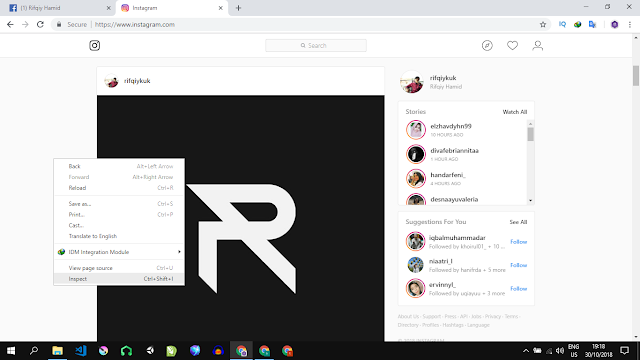
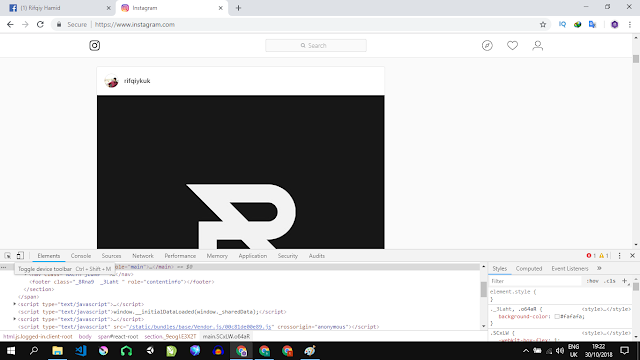
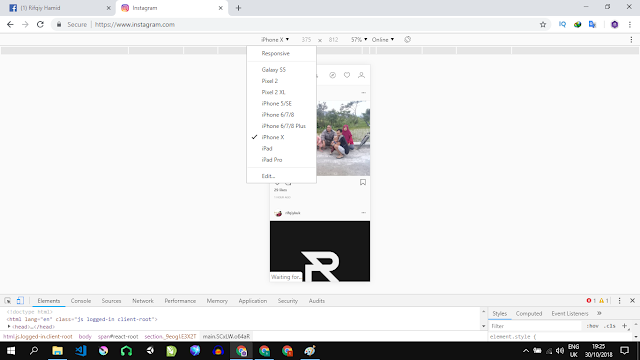
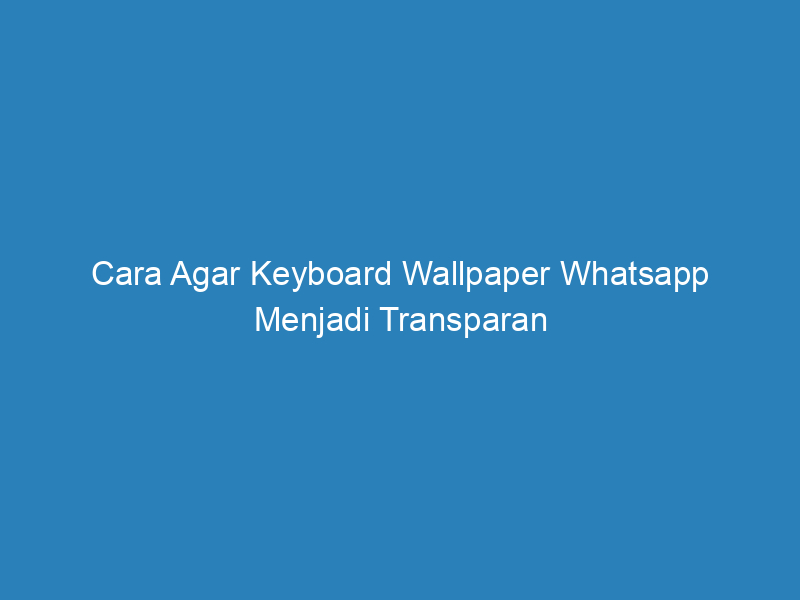
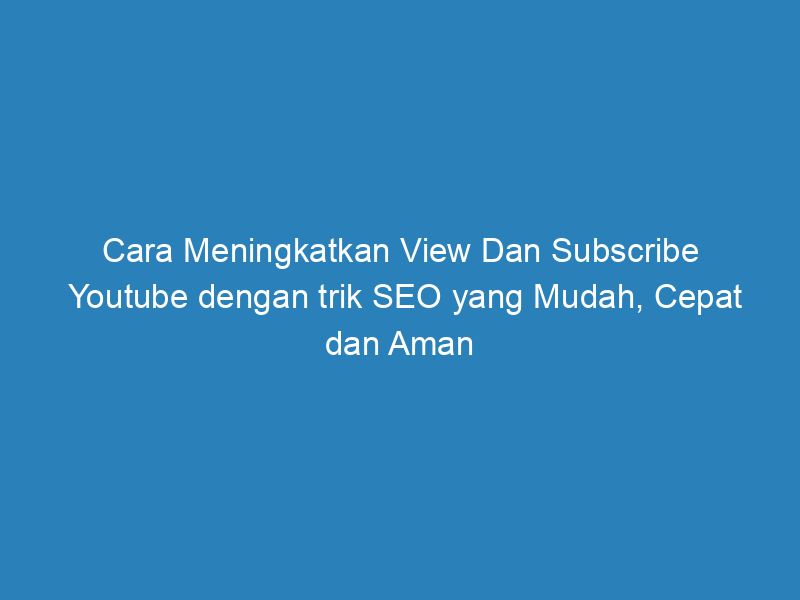
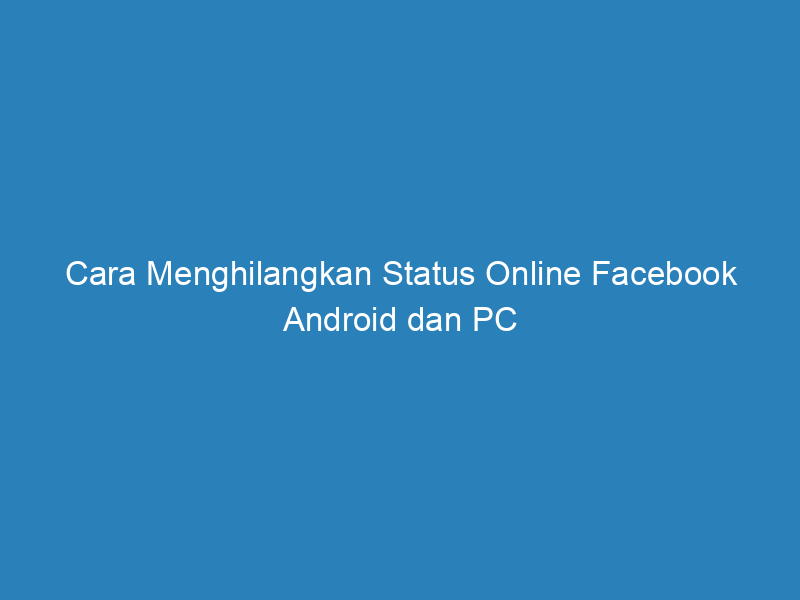



Tinggalkan Balasan